Como silenciar um ventilador barulhento de laptop: 7 coisas que você pode fazer
Você não pode bater um laptop quando se trata de trabalhar no ambiente de sua escolha. Mas a portabilidade tem um custo. O acúmulo de calor costuma ser um problema, graças ao espaço interno apertado e às baterias de alta capacidade.
Assim que as coisas esquentarem, você perceberá que o ventilador do seu laptop começa a ter problemas. Mas por que a ventoinha do laptop está fazendo barulho e como você pode torná-la mais silenciosa? Vamos descobrir.
O que você precisa saber sobre o ruído do ventilador do laptop
Quer saber por que o ventilador do seu laptop está tão barulhento?
Laptops, híbridos de tela sensível ao toque e outros dispositivos são fornecidos com ventiladores por um motivo: para dissipar o calor pela circulação do ar.
Na maioria das vezes, quando seus fãs se entusiasmam, é porque deveriam. Mas pode ser uma distração e, em alguns casos, surpreendentemente alto. Mesmo uma máquina cara como o mais recente MacBook Pro soa como um drone decolando quando sob carga extrema.
Se o ambiente for quente, seu laptop precisará trabalhar mais para dissipar o calor, o que significa mais ruído do ventilador. Da mesma forma, se as aberturas de ventilação estiverem cobertas (geralmente ao usar um laptop em móveis estofados), o laptop ficará quente.
Enquanto isso, se você estiver jogando um jogo 3D, usando webGL ou renderizando vídeo, você também experimentará um aumento de calor.
Se seus ventiladores parecem normais, mas ainda funcionam constantemente, é improvável que a própria unidade de ventilação seja o problema. Se o seu laptop está superaquecendo regularmente, consulte nosso guia sobre como consertar um laptop superaquecido. Primeiro, aqui estão sete maneiras de impedir que a ventoinha do seu laptop fique tão barulhenta.
1. Elimine seus processos para interromper um ventilador barulhento de laptop
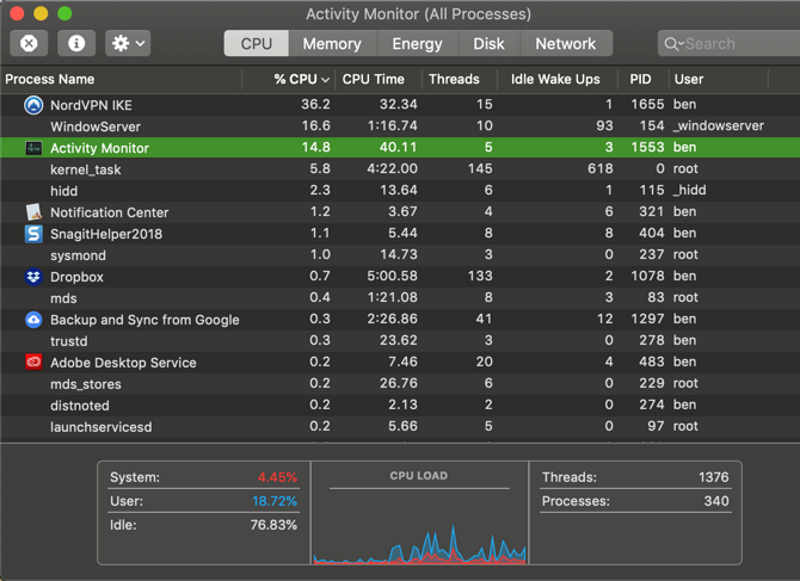
Os fãs que entram em ação repentinamente sem aviso estão respondendo às demandas colocadas no hardware, geralmente a GPU. A melhor maneira de resolver isso é eliminar a demanda, matando o processo.
Os usuários do Mac podem isolar e eliminar processos indesejados usando o Activity Monitor , enquanto os usuários do Windows podem usar o Task Manager . Os usuários do Linux também podem usar vários truques para eliminar processos invasores .
Se o calor for um problema, convém evitar que muitos processos sejam iniciados quando o computador inicializar. Os usuários do Windows 10 podem editar a pasta de inicialização, enquanto os usuários do Mac podem acessar Preferências do sistema> Usuários> Inicializar e remover tudo o que for desnecessário.
Os processos de inicialização do Linux também podem ser ajustados para um ventilador de laptop mais silencioso.
2. Usando um Mac? Redefina o SMC e o PRAM para tornar a ventoinha do laptop mais silenciosa
Uma dica rápida para usuários de Mac que estão encontrando ruído constante do ventilador é redefinir o SMC (controlador de gerenciamento do sistema). O SMC é responsável por todos os tipos de gerenciamento diário, e os fãs fora de controle são um sintoma clássico de um problema.
Você também pode tentar redefinir o PRAM e aprender como controlar a velocidade do ventilador do seu Mac .
3. Ventilador do laptop funcionando alto? Acalme-se
Os coolers para laptop costumavam ser placas de metal de aparência inócua com ventiladores na base, projetados para maximizar o fluxo de ar disponível. Hoje em dia, eles são cobertos por LEDs, com velocidades de vento variáveis, sensores de temperatura e hubs USB embutidos.
Felizmente, periféricos como o Havit Laptop Cooling Pad ainda realizam seu trabalho de manter seu laptop refrigerado.
Coolers são ideais se você usar seu laptop em uma mesa ou em outra posição estática. Eles são uma compra especialmente atraente para quem deseja jogar jogos 3D exigentes, renderizar vídeo ou colocar sua máquina sob carga por longos períodos de tempo.
Além das placas de base de resfriamento nas quais você coloca o laptop, agora você também pode obter resfriadores com ventilador a vácuo que literalmente sugam o ar quente direto de sua máquina.
O Opolar LC05 é um exemplo projetado com resfriamento rápido em mente. A maioria das análises é positiva, mas o modelo específico do seu laptop irá ditar se este dispositivo funcionará para você.
Lembre-se: os resfriadores externos oferecem uma solução para seu problema de aquecimento, mas não são uma solução de longo prazo para laptops constantemente quentes e barulhentos. Nesse caso, você pode querer …
4. Ventilador do laptop barulhento? Limpe seu laptop!

Ventiladores de laptop altos significam calor; se seus ventiladores estão sempre barulhentos, isso significa que seu laptop está sempre quente. O acúmulo de poeira e cabelo é inevitável e serve apenas para reduzir o fluxo de ar. Fluxo de ar reduzido significa baixa dissipação de calor, portanto, você precisará limpar fisicamente a máquina para melhorar as coisas.
Aviso: Se sua máquina ainda estiver na garantia, abri-la anulará essa garantia (incluindo garantias estendidas pós-venda, como AppleCare). Além disso, se você não souber o que está fazendo, poderá danificar componentes. Cuide bem ou consulte um amigo com um pouco mais de experiência.
Para limpar sua máquina, você precisará de uma lata de ar comprimido, uma chave de fenda para abrir o laptop e paciência. Você também deve usar uma pulseira antiestática e desconectar o aparelho da energia (e, se possível, remover a bateria) para evitar danos internos ou a você mesmo com eletricidade estática .
Use o ar em rajadas curtas para remover poeira e cabelos dos componentes internos, especialmente em torno de ventiladores e dissipadores de calor. Reserve um tempo para ler nosso guia completo de limpeza de laptop, que abrange portas, aberturas e partes internas.
5. Ventilador do laptop funcionando alto? Experimente uma correção de software
A maioria dos laptops permite que você controle a velocidade do ventilador usando software de terceiros. Alguns até possuem controles integrados.
Esses aplicativos normalmente permitem ajustes de velocidade do ventilador do laptop ou inicializam uma rotina de limpeza para expelir sujeira e poeira. Portanto, em teoria, você poderia reduzir o ruído do ventilador em seu laptop reduzindo a velocidade.
Observe, no entanto, que isso deixará seu laptop mais quente, reduzindo sua vida útil a longo prazo, portanto, use-o com cuidado.
Aplicativos de gerenciamento de ventiladores de terceiros estão disponíveis para Windows, macOS e Linux.
Download: Macs Fan Control (Windows e Mac)
Para Linux, você precisará instalar os pacotes lm-sensores e fancontrol . Consulte este thread do StackExchange sobre como gerenciar um ventilador barulhento em um laptop Linux para obter mais informações.
6. Ventilador fazendo um barulho estranho ou zumbido?
Se as ventoinhas do seu laptop soarem diferentes de repente e fizerem um barulho alto ou zumbido, você tem um problema.
O problema é provavelmente um problema com os rolamentos do ventilador. Resolver isso quase sempre é uma questão de substituir o ventilador. Embora os rolamentos emperrados possam ser consertados, é provável que demore mais do que comprar e instalar um ventilador substituto.
Trocar o ventilador por um novo não é difícil, mas não é uma tarefa para quem não está familiarizado com conserto de laptop. Embora o princípio básico permaneça o mesmo em todos os laptops, diferentes modelos de diferentes fabricantes têm procedimentos diferentes.
Este vídeo demonstra como substituir o ventilador em um notebook HP Pavilion 15.
7. Peça a um especialista para verificar o ventilador alto do laptop
Se a ventoinha do seu laptop ainda estiver barulhenta ou se você não quiser abrir o dispositivo, fale com um especialista.
Esperançosamente, seu computador está na garantia. Um laptop da Apple pode ser levado a uma loja da Apple; outros fabricantes têm suas próprias políticas de reparo.
Se você comprou online ou se o seu revendedor estiver muito longe para visitar, as oficinas de conserto de PC também são uma opção.
O melhor cenário aqui é que eles serão capazes de limpar o laptop, talvez substituindo o ventilador. No entanto, esteja preparado para más notícias. Em alguns casos, o problema pode exigir a substituição de hardware importante, como a placa-mãe.
Normalmente, você receberá uma cotação para o reparo – se for caro, pode ser mais barato comprar um novo laptop.
Sucesso, você consertou aquele ventilador barulhento do laptop!
Se o seu laptop tiver uma ventoinha barulhenta, você pode consertá-la com estas seis etapas simples:
- Elimine processos para manter o ventilador quieto
- Usuários de Mac: redefinir SMC e PRAM
- Mantenha seu laptop fresco
- Limpe seu laptop
- Use o software para controlar a velocidade do ventilador do seu laptop
- Substitua a ventoinha do seu laptop
- Peça a um especialista para verificar o ventilador barulhento do laptop
Pensando em comprar um novo laptop? Lembre-se de ventiladores barulhentos e gerenciamento de calor. Híbridos como a linha Surface da Microsoft e o iPad Pro geram calor, mas usam chips mais eficientes (e menos potentes).
Aqui estão mais coisas para se ter em mente ao comprar um novo laptop . Você também deve ouvir qualquer som incomum dentro do seu computador.

